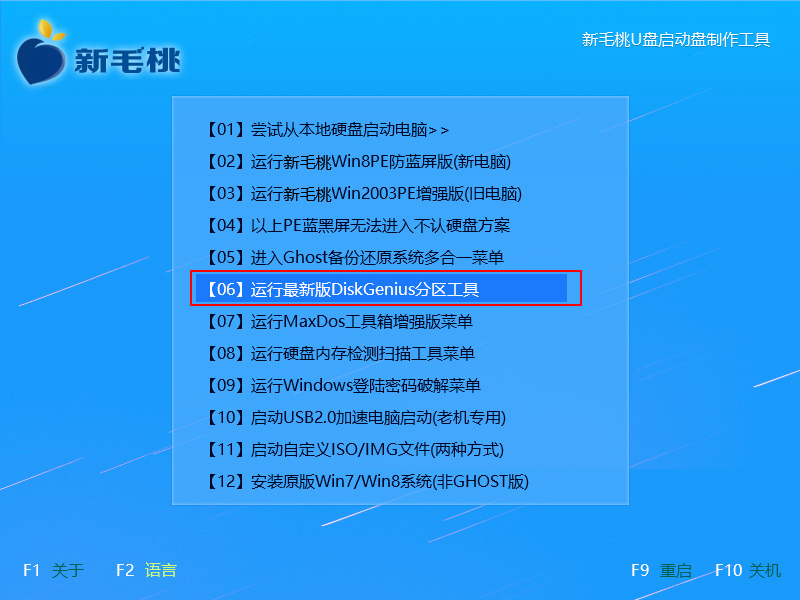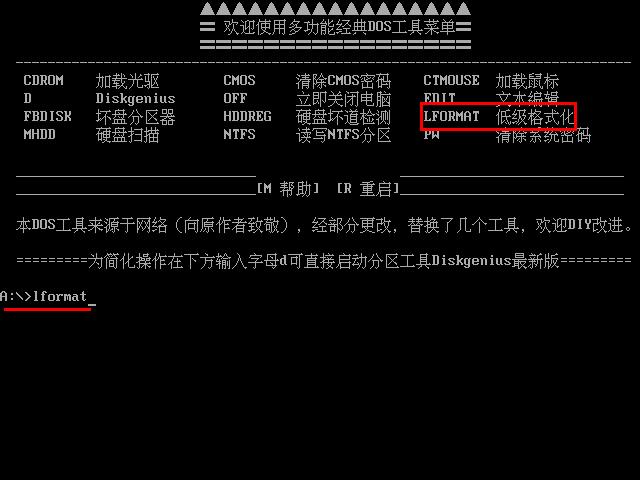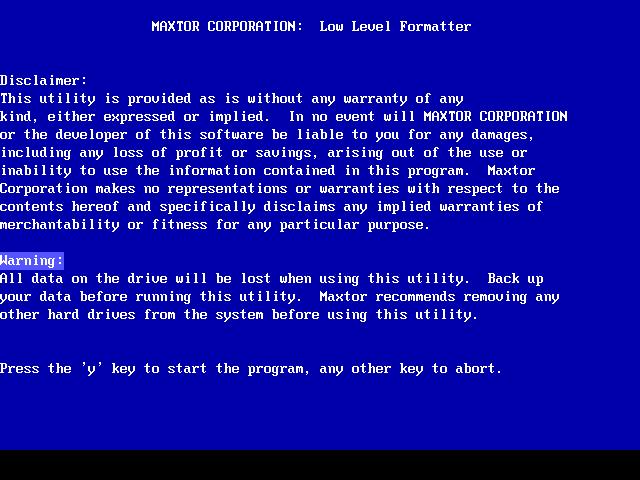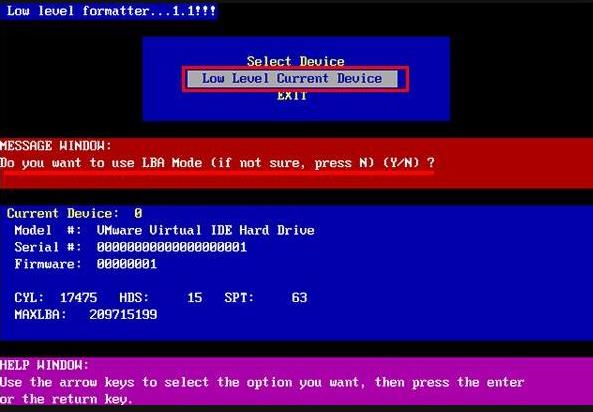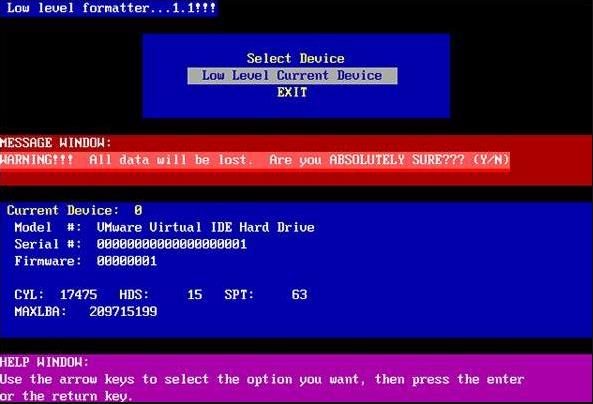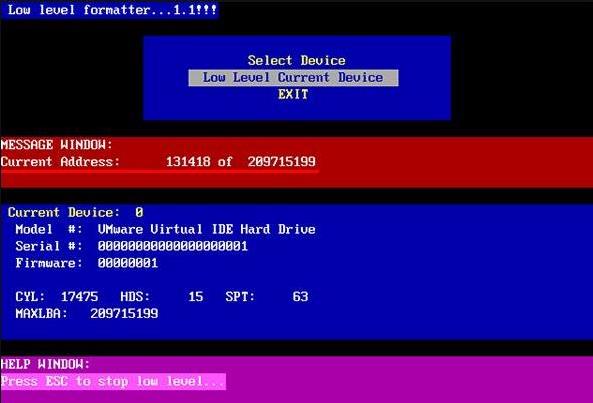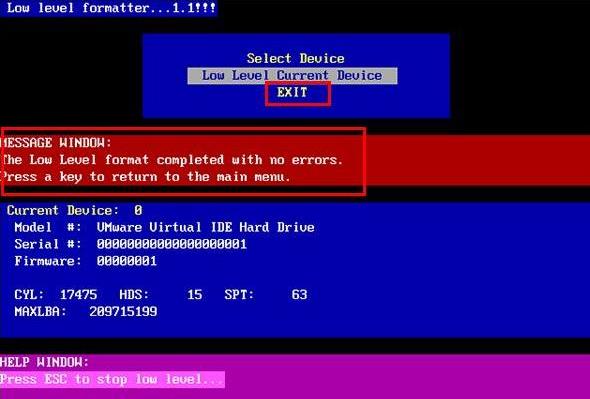低级格式化是处理磁盘中毒、分区表错误的一种有效方式。用户只需将原来的数据做好备份,然后执行磁盘低格lformat命令即可将磁盘恢复到出厂时的状态。下面小编就为大家演示新毛桃运行最新版diskgenius低格磁盘操作。
1、将新毛桃装机版u盘插入主机USB接口,重新开机,待显示屏上出现启动logo界面后按快捷键进入新毛桃主菜单页面,选择“【06】运行最新版DiskGenius分区工具”,按Enter键确定,如下图所示:
2、在经典DOS工具菜单中,低级格式化操作对应的命令为lformat,因此我们只需在下方光标闪动处输入“lformat”并按Enter执行即可,如下图所示:
3、随后会出现如下图所示的工具介绍,按任意键继续:
4、接着选择低格当前的磁盘设备,并在下方的提示信息处输入“y”,如图所示:
5、然后工具又会进一步提示磁盘中的所有数据将被删除(这也是开头小编提醒大家做好数据备份的原因),继续按“y”执行低格,如下图所示:
6、接下来工具便会对目标磁盘进行低级格式化,如下图所示:
7、待低格结束后,按任意键可以返回主菜单界面或选择“exit”退出,如下图所示:
通过今天的学习,我们又掌握了diskgenius分区工具的另一种用途,省去了到网上下载磁盘低格工具的麻烦,想必这也是极好的!
责任编辑:新毛桃:http://www.xinmaotao.net